何人かのNintendoSwitchユーザーは、 スイッチエラーコード2137-8056 ゲームをダウンロードしたり、NintendoSwitchストアにアクセスしたりするとき。ほとんどの場合、エラーコードにはエラーメッセージが付随しています 「サーバーと通信できません」 。この問題は断続的であると報告しているユーザーもいれば、ゲームやNintendo SwitchStoreを開こうとするたびに発生していると言うユーザーもいます。

NintendoSwitchエラーコード2137-8056
スイッチエラーコード2137-8056の原因は何ですか?
この問題を修正するために一般的に使用されているさまざまなユーザーレポートと修復戦略を調べて、この特定の問題を調査しました。結局のところ、このエラーコードのトリガーの原因となる可能性のあるいくつかの潜在的な原因があります。
- 任天堂のサーバーがダウンしている –このエラーは、予期しない停電またはお住まいの地域の任天堂サーバーの定期メンテナンスが原因で発生している可能性があります。このシナリオが当てはまる場合、問題は制御不能であり、利用可能な唯一の修正は、問題が解決されるまで待つことです。
- コンソールファームウェアが古くなっています –このエラーを引き起こす可能性のあるもう1つの理由は、ソフトウェアバージョンが更新されたNintendoSwitchコンソールです。この場合、Nintendo Switchコンソールを強制的に最新バージョンに更新することで、問題を解決できるはずです。
- 誤って割り当てられた動的IP – ISPが動的IPを割り当てている場合、このエラーコードが時々表示される可能性があります。影響を受けた数人のユーザーが、ホームネットワークで電源を入れ直した後に問題が解決したと報告しています。
- 不安定なデフォルトのDNSアドレス –オンとオフで問題が発生している場合は、DNSアドレスが原因で問題が発生している可能性があります。このシナリオが当てはまる場合は、GoogleDNSアドレスに切り替えることで問題を解決できるはずです。
現在、同じエラーメッセージの解決に苦労している場合は、この記事でいくつかの異なるトラブルシューティング手順を説明します。以下に、同様の状況にある他のユーザーが問題を解決するために正常に使用したメソッドのコレクションを示します。
可能な限り効率を維持するために、効率と重大度の順に並べられているため、提示されている順序で方法に従うことをお勧めします。それらの1つは、問題の原因に関係なく、問題を解決する必要があります。
方法1:任天堂サーバーのステータスを確認する
このエラーコードが発生した場合、最初にすべきことは、任天堂サーバーのステータスを確認することです。ほとんどの場合、任天堂が定期メンテナンスの最中であるか、予期しない停止期間を緩和しているため、このエラーが表示されます。
これらのいずれの場合でも、任天堂サーバーのステータスを確認することで、問題が制御できないかどうかを確認できます。これを行うには、このリンクにアクセスします( ここに )そして、サービスを使用しようとしている地域を選択します。

正しい地域を選択する
次の画面で、のステータスを確認します オンラインサービスステータス 。すべてのサーバーが正常に動作している場合は、下にスクロールして メンテナンス情報 サーバーのメンテナンス期間の途中ではないかどうかを確認します。

任天堂サーバーのステータスを確認する
調査の結果、任天堂サーバーが現在メンテナンス中であることが判明した場合は、しばらく待ってから、トリガーされたアクションを繰り返してみてください。 エラーコード2137-8056を切り替えます。
問題の原因が定期メンテナンスやサーバーの問題ではないと判断した場合は、以下の次の方法に進んで、いくつかの追加の修復戦略を実行してください。
方法2:最新のスイッチファームウェアアップデートを使用していることを確認します
Nintendo Switchストアにアクセスしようとしたときにこのエラーが発生した場合は、利用可能な最新のコンソールファームウェアを使用していないため、問題が発生している可能性があります。影響を受けた何人かのユーザーは、ソフトウェアのバージョンを最新に更新した後、問題が解決したと報告しています。
注意: このプロセスの発生を防止しない限り、NintendoSwitchは自動的に最新バージョンに自動的に更新されることに注意してください。
NintendoSwitchでシステムを更新する方法のクイックガイドは次のとおりです。
- あなたから ホーム あなたのメニュー ニンテンドースイッチ 、 選択する システム設定 (歯車のアイコン)。

システム設定メニューへのアクセス
- 内部 システム設定 メニューで、左側の垂直メニューを使用して[システム]を選択します。次に、 システムアップデート 開始するには システムアップデート 処理する。
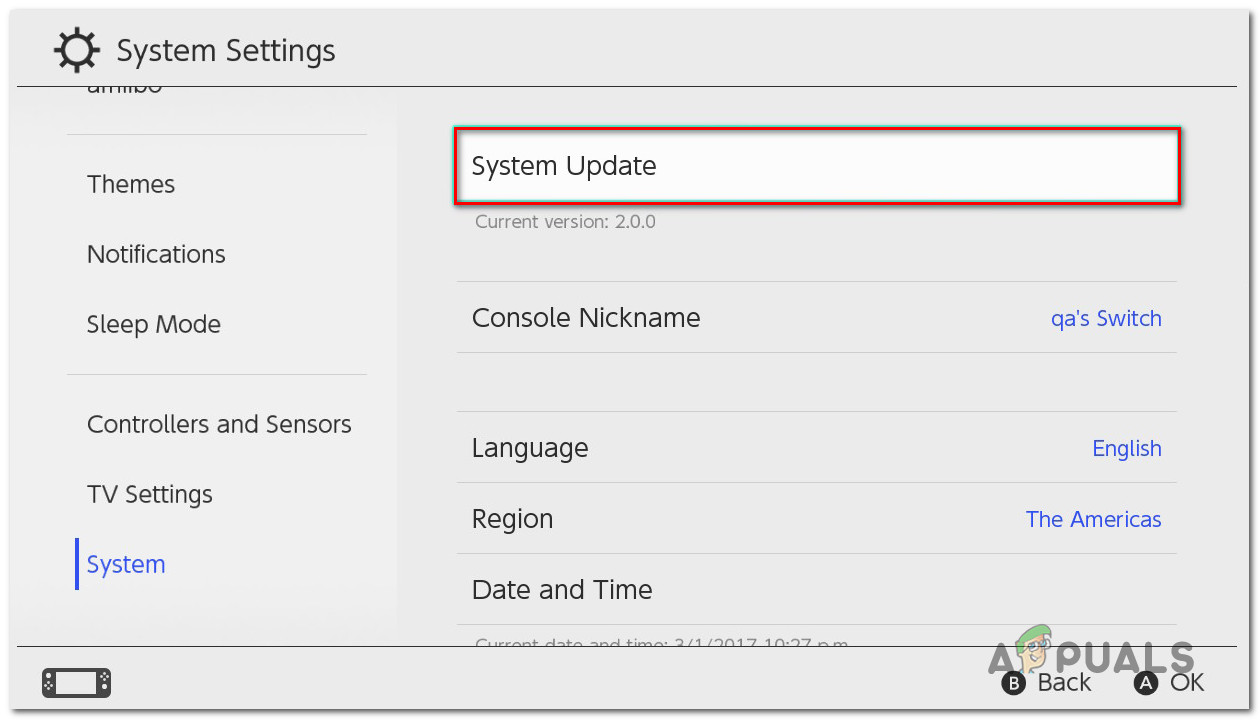
NintendoSwitchでシステムアップデートを実行する
- 手順2を実行した後、コンソールは、新しいシステムアップデートがコンソールで利用可能かどうかを判断するためのチェックを実行することから始まります。新しいアップデートが見つかった場合、ダウンロードとインストールが自動的に行われます。
- プロセスが終了したら、以前にトリガーしていたアクションを繰り返します。 スイッチエラーコード2137-8056 問題が解決したかどうかを確認します。
それでも同じ問題が発生する場合は、以下の次の方法に進んでください。
方法3:ホームネットワークの電源を入れ直す
影響を受けた何人かのユーザーは、彼らがなんとか解決したと報告しました スイッチエラーコード2137-8056 接続されているネットワークで電源を入れ直す。これは、ISPが動的IPを割り当てている場合に特に効果的であることが確認されています。
ホームネットワークの電源を入れ直す方法に関するクイックガイドは次のとおりです。
- モデムとワイヤレスルーターの両方から電源ケーブルを抜くことから始めます(2つの異なるコンポーネントがある場合)。モデム/ルーターへの電力を完全に排出していることを確認してください。一部のモデルにはバックアップバッテリーが取り付けられています。この場合、バッテリーを取り外して、電源の入れ直しが完了していることを確認してください。
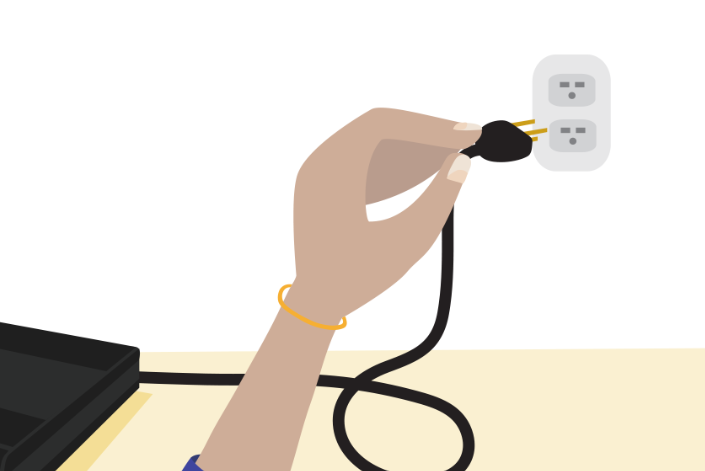
パワーサイクリングモデム/ルーター
- 30秒待ちます。
- 電源ケーブルをルーター/モデムに接続し直し、接続が再確立されるのを待ちます。
ホームネットワークの電源を入れ直しても問題が解決しない場合は、以下の次の方法に進んでください。
方法4:GoogleのDNSアドレスを使用する
私たちも遭遇している一部のユーザー スイッチエラーコード2137-8056 エラーは、DNS設定をデフォルト値からGoogleが提供するパブリックDNSアドレスに手動で変更した後に問題が解決されたことを報告しています。
これは、特に同じISP(インターネットサービスプロバイダー)を使用している他のデバイスで同様のDNSの問題が発生した場合に、機能する可能性が高くなります。
Googleが提供するアドレスを使用するためにNintendoSwitchのDNS設定を手動で調整するためのクイックガイドは次のとおりです。
- Nintendo Switchのホーム画面から、 システム設定 (歯車のアイコン)。

システム設定メニューへのアクセス
- 内部 システム設定 画面でインターネットにアクセスし、 インターネット設定 。これを行うと、コンソールは自動的にWi-Fi信号を検索します。
- 利用可能なネットワークのリストが表示されたら、リストから自分のネットワークを選択します(下の 登録ネットワーク )。
- 次に、をクリックします 設定を変更する 下にスクロールして DNS設定 。次に、メニューを調整して次のようにします ハンドブック 以下のメソッドを編集できるようにするため。
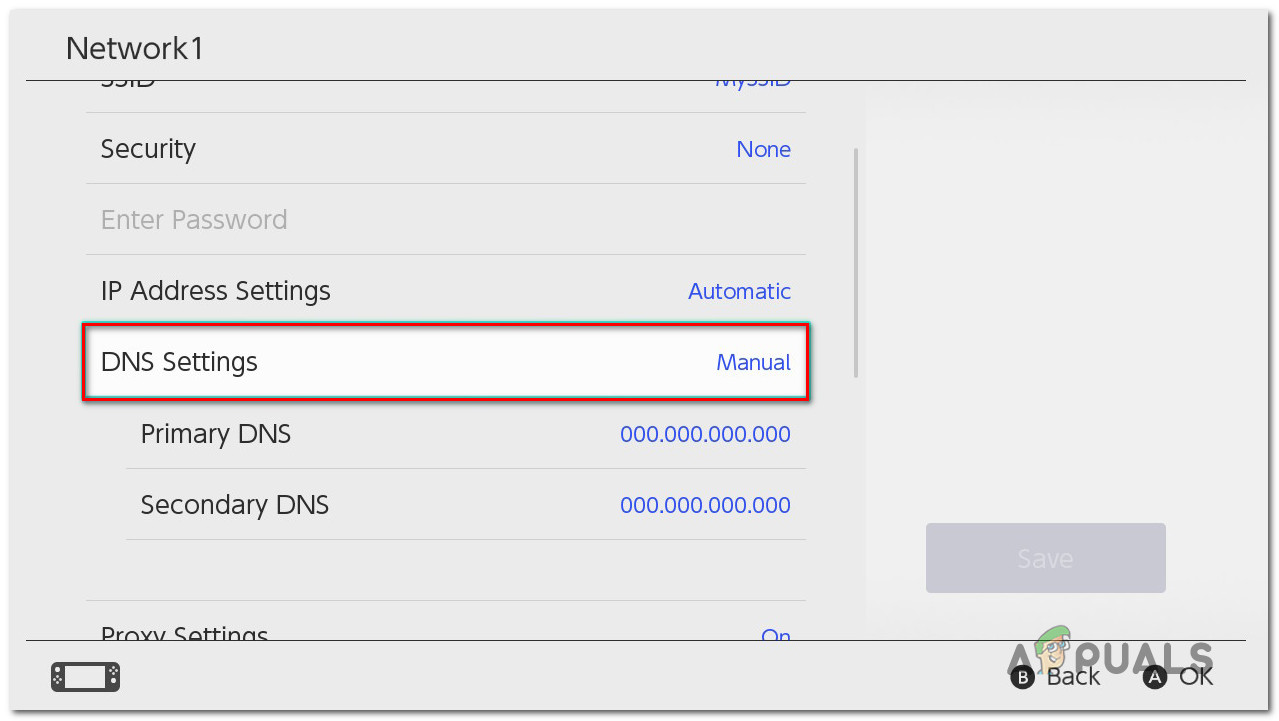
DNSアドレスの変更
- 下 プライマリDNS 、を押し続けます B デフォルトを削除するボタン プライマリDNS 。それから加えて 8.8.8.8 広告 プライマリDNS を押して に 構成を保存します。
- 下 セカンダリDNS 、を押し続けます B 既存のを削除するボタン セカンダリDNS 。それから加えて 8.8.4.4 広告 セカンダリDNS を押して に 構成を保存するには
- Nintendo Switchコンソールを再起動して、 スイッチエラーコード2137-8056 エラー

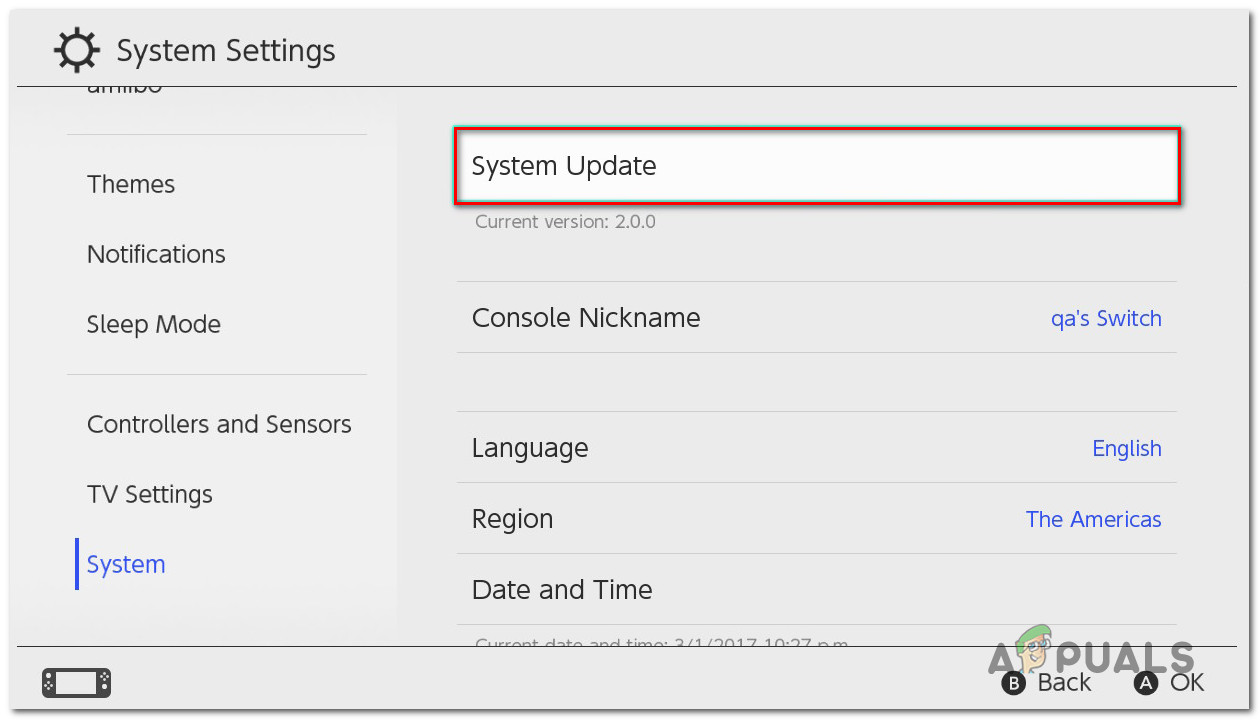
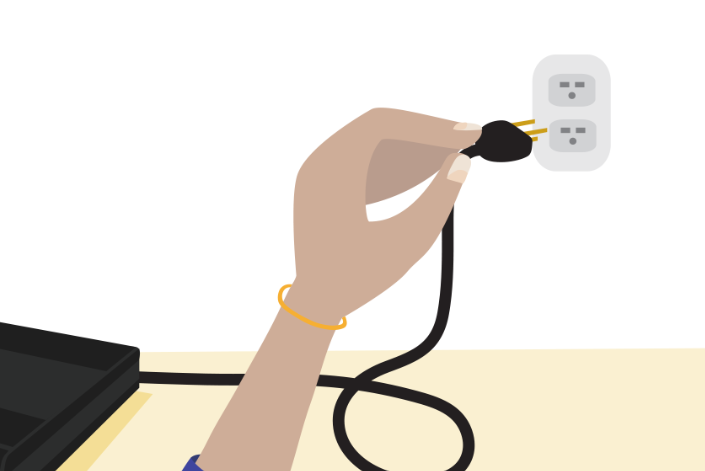
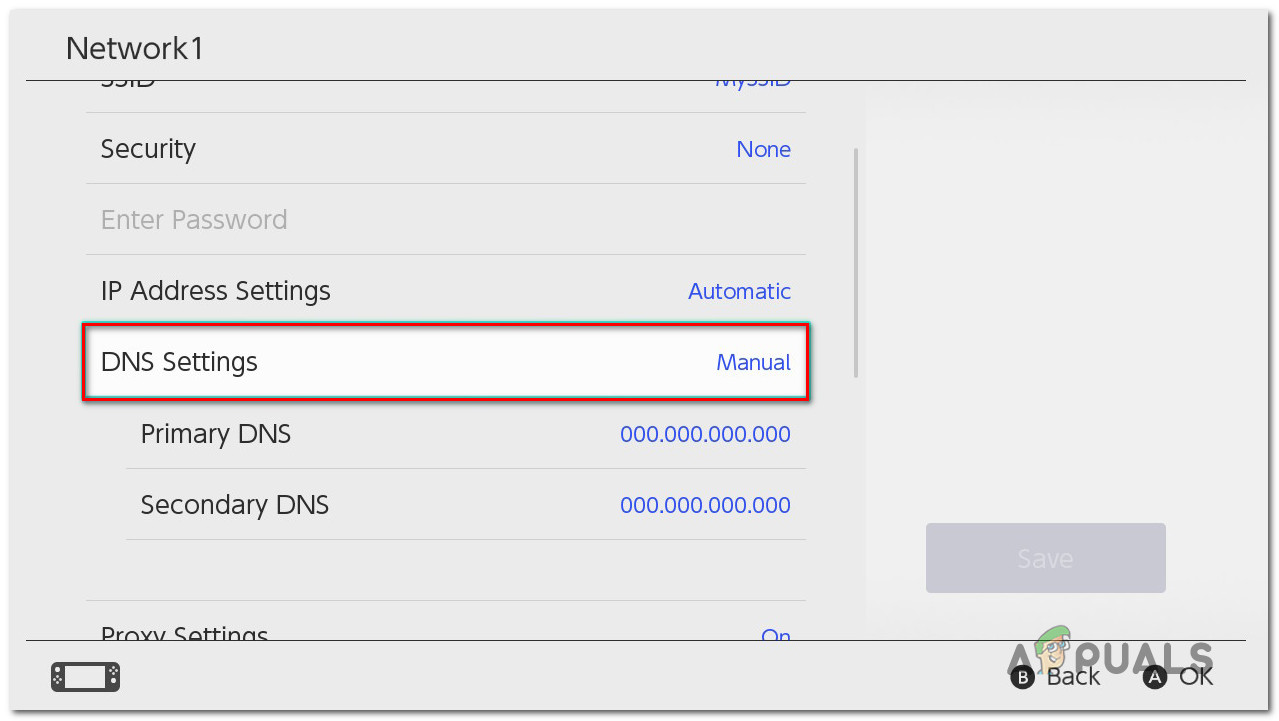






![[解決済み] Windowsが画面をロックする代わりにスリープモードに移行する](https://jf-balio.pt/img/how-tos/64/windows-goes-sleep-mode-instead-locking-screen.jpg)
















